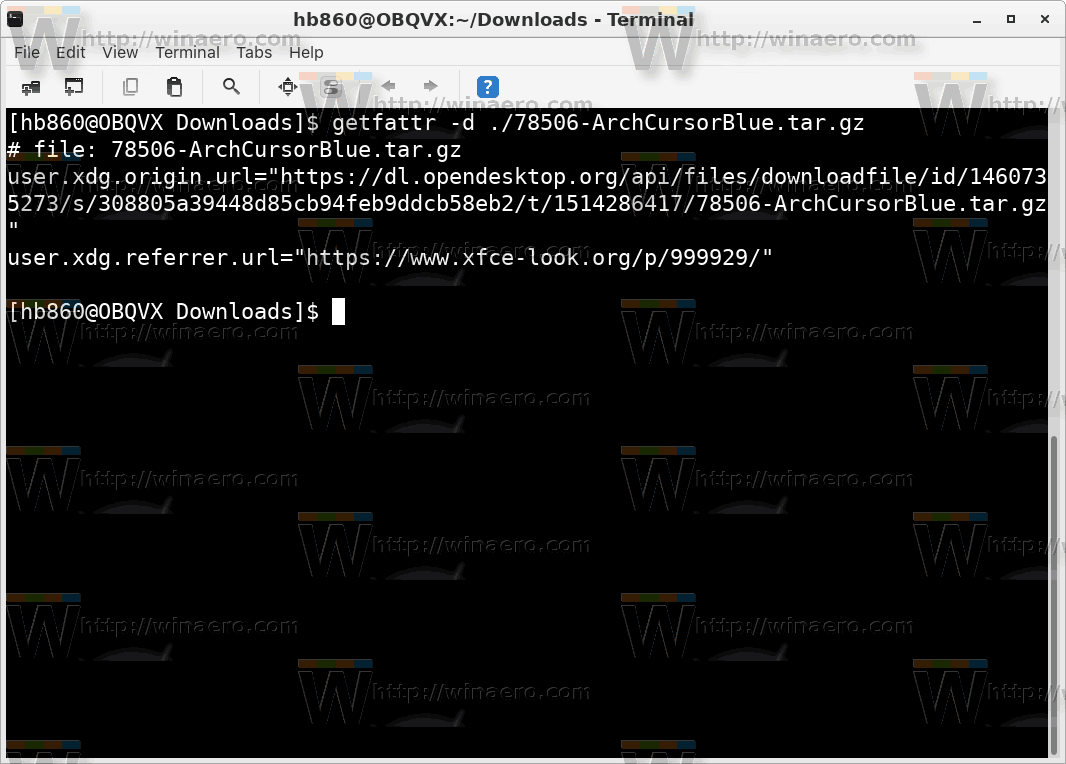Alam mo bang ang mga browser na batay sa Chromium tulad ng Google Chrome, Chromium, Opera, atbp, ay nai-save ang pinagmulan ng URL para sa lahat ng na-download na mga file sa Windows 10 at Linux? Sa pamamagitan ng paggamit ng impormasyong ito, mabilis mong mababawi ang pinagmulang URL mula sa kung saan mo nai-download ang iyong mga file. Gayundin, maaaring hindi ka nasisiyahan na malaman ito kung kailangan mong ibahagi ang iyong PC sa ibang mga gumagamit.
Hanapin ang Pinagmulang URL ng Mga Na-download na Mga File sa Windows
Ang NTFS, ang default na file system ng mga modernong bersyon ng Windows, ay sumusuporta sa pagtatago ng maraming mga stream ng data sa ilalim ng isang yunit ng file. Ang default (hindi pinangalanang) stream ng isang file ay kumakatawan sa mga nilalaman ng file na nakikita sa nauugnay na app kapag na-click mo ito sa File Explorer. Kapag binuksan ng isang programa ang isang file na nakaimbak sa NTFS, palaging binubuksan nito ang hindi pinangalanang stream maliban kung ang developer nito ay malinaw na naka-code ng ibang pag-uugali. Bukod dito, ang mga file ay maaaring may pangalang stream.
hindi magbubukas ang menu ng windows 10 windows
Kapag nag-download ka ng isang file gamit ang isang browser na nakabatay sa Chromium, nagdaragdag ito ng isang kahaliling stream ng data dito na naglalaman ng buong URL ng pag-download (isang direktang link) sa file hanggang sa mag-unblock ka ito Gayundin, nag-iimbak ito ng isang pahina ng referrer na nagbibigay-daan sa iyo upang makita mula sa aling web page na eksaktong na-download mo ang file.
Anunsyo
Upang Makahanap ng Pinagmulang URL Para sa Na-download na File sa browser na nakabatay sa Chromium ,
- Buksan Power shell sa iyong folder ng mga pag-download. Maaari mo itong gawin sa pamamagitan ng pagbubukas ng folder sa Explorer at pagkatapos ay pag-type ng powershell.exe sa address bar. Direktang bubuksan ito sa path ng folder na iyon.
- Isagawa ang sumusunod na utos:
Get-Nilalaman 'pangalan ng file' -Stream Zone.Identifier. - Palitan ang 'pangalan ng file' sa aktwal na file na iyong na-download at hindi pa naka-block.

Tulad ng nakikita mo, nagdaragdag ang Chrome ng dalawang linya, ReferrerURL at HostURL sa alternatibong stream ng NTFS, upang ang sinumang may access sa iyong PC ay maaaring mabilis na makita kung saan mo nai-download ang iyong mga file.
Minsan ka na i-block ang file , ang impormasyon na ito ay aalisin.
Tandaan: Kung pinagana mo ang setting ng Patakaran sa Grupong 'D o hindi mapangalagaan ang impormasyon ng zone sa mga kalakip ng file 'o ginamit na Winaero Tweaker upang paganahin ang tweak na 'Huwag paganahin ang na-download na mga file mula sa pag-block sa Explorer' kung gayon ang pinagmulang URL ay hindi maiimbak sa loob ng file.

mag-upload ng mga larawan sa icloud mula sa pc
Hanapin ang Pinagmulang URL ng Mga Na-download na Mga File sa Linux
Maaaring mai-install ang Linux sa iba't ibang mga file system. Ang pamantayan sa de-facto ngayon ay ang Ext4 FS. Habang hindi nito sinusuportahan ang mga alternatibong stream, sinusuportahan nito ang isang espesyal na istraktura ng data na tinatawag na 'inode'. Nag-iimbak ang Inode ng iba't ibang impormasyon tungkol sa isang file, kasama ang pagbabasa, pagsusulat, pagpapatupad ng mga pahintulot, pagmamay-ari, uri ng file, laki ng file, at marami pang iba. Ang isang inode ay awtomatikong nakatalaga sa anumang file kapag nilikha ito.
Sa Linux, ang mga browser na batay sa Chromium ay nag-iimbak ng mga halaga ng ReferrerURL at HostURL upang mag-inode, kaya palaging naa-access ito. Hindi mo ma-a-block ang na-download na file tulad ng magagawa mo sa Windows 10. Sigurado ako na maraming mga bagong dating sa Linux ang walang kamalayan sa tampok na ito, kaya magulat sila.
Upang Makahanap ng Pinagmulang URL ng Na-download na File sa Linux ,
- Buksan ang iyong terminal emulator app. Anumang app ay angkop.
- I-type ang utos
getfattr -d 'pangalan ng file'. - Palitan ang bahaging 'pangalan ng file' sa aktwal na landas sa file na nais mong suriin.
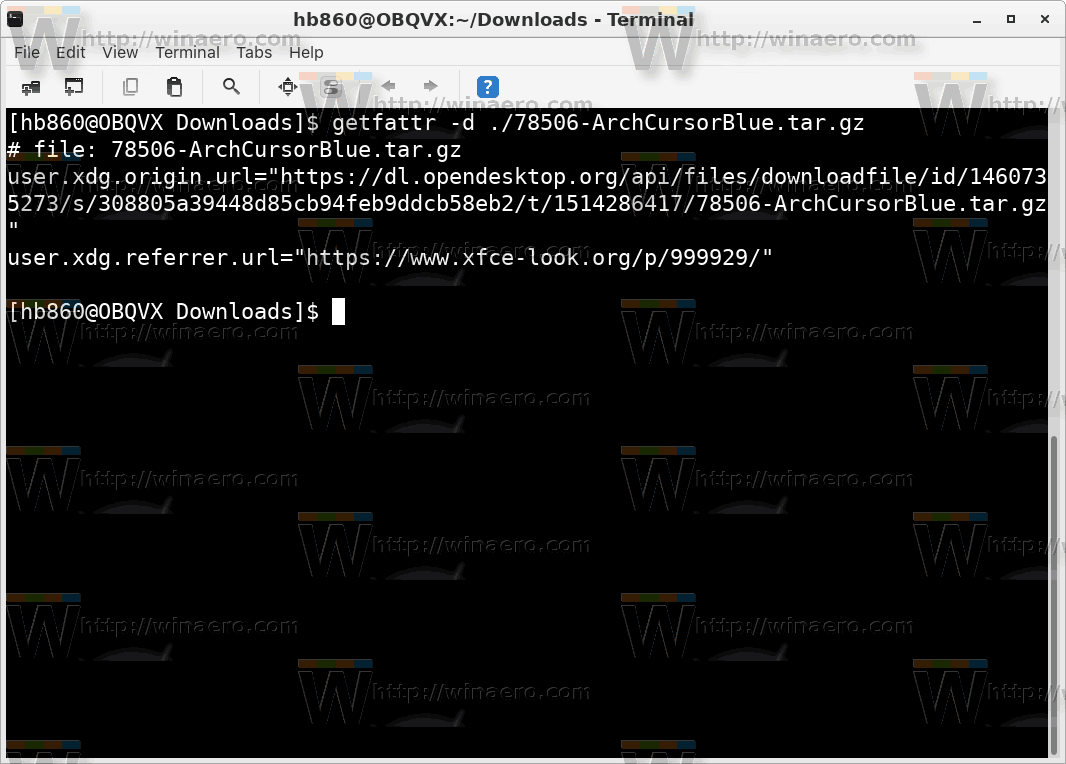
Mahalagang banggitin na sa Linux, ang inilarawan na pag-uugali ay hindi eksklusibo sa mga browser na batay sa Chromium. Ang sikat na downloader ng console, wget, ay maaari ring makatipid ng impormasyon ng pinagmulan ng file.
Upang alisin ang impormasyong ito sa ilalim ng Linux, kailangan mong ipatupad ang mga sumusunod na utos:
$ setfattr -x user.xdg.origin.url 'filename' $ setfattr -x user.xdg.referrer.url 'filename'

Sa personal, nakikita kong kapaki-pakinabang ang tampok na ito. Tutulungan ka nitong makuha ang pinagmulan ng URL nang hindi mo kinakailangang iimbak ito nang isa-isa para sa bawat file. Gayunpaman, ang ilang mga tao ay maaaring makita itong mapanirang para sa kanilang privacy. Isaisip ito kapag nakitungo ka sa sensitibong data. Para sa isang PC na sumasailalim sa forensic check, ang nasabing impormasyon ay maraming isisiwalat.
mga icon para sa windows 8
Ayan yun.